Содержание
- 1 Управляйте своим следующим проектом более эффективно с помощью диаграммы Ганта
- 2 Создайте диаграмму Ганта в Canva за 5 простых шагов
- 3 Настройте свою диаграмму Ганта всего за несколько минут
- 4 Выберите и добавьте нужные цвета
- 5 Обозначьте взаимозависимые задачи стрелками
- 6 Создавайте дизайн вместе с другими командами и отделами
- 7 Распечатайте диаграмму Ганта в высоком разрешении
- 8 Что такое диаграмма Ганта
- 9 Кому пригодится диаграмма
- 10 С чего начать работу с диаграммой Ганта
- 11 Где и как строить диаграмму Ганта
Постройте диаграмму Ганта всего в несколько кликов — используйте Canva! Информативный график Ганта представит ваши данные в наилучшем виде.
Управляйте своим следующим проектом более эффективно с помощью диаграммы Ганта
Диаграммы Ганта — это средства планирования крупных проектов; с их помощью проекты можно разбить на задачи и подзадачи, которые затем можно расположить на временной шкале. Напротив каждой задачи, указанной с одной стороны диаграммы, имеется горизонтальная линия, соответствующая длительности выполнения данной задачи. Путем подобного сопоставления задач можно с легкостью проследить, сколько времени займет выполнение каждой из задач, и которые из них выполняются параллельно.
Canva позволяет с легкостью создавать уникальные, профессиональные диаграммы Ганта без необходимости изучать сложные компьютерные программы. Вам нужно просто выбрать один из красивых шаблонов и макетов, созданных нашей командой дизайнеров, и затем настроить его, изменив цвета, шрифты и другие элементы по своему вкусу.
Создайте диаграмму Ганта в Canva за 5 простых шагов
- Создайте учетную запись Canva, чтобы приступить к дизайну диаграммы Ганта.
- Выберите понравившийся шаблон.
- Загрузите свои фотографии или тематические картинки из вкладки «Элементы».
- Адаптируйте графику, примените уникальные фильтры и отформатируйте текст.
- Скачайте файл в формате «PDF для печати», готовом для отправки в типографию.
Настройте свою диаграмму Ганта всего за несколько минут
- Измените изображения. Добавляйте ваши материалы, или воспользуйтесь стоковыми из хранилища.
- Подберите шрифты. Оформите текст в одном из сотен шрифтов для русского языка.
- Замените фон. Найдите в каталоге картинки-фон для объявления, которые будут лучше всего сочетаться с общей композицией.
- Откалибруйте палитру. Задайте цвет надписей и рисунков, чтобы внести завершающий штрих.
Выберите и добавьте нужные цвета
Цвета — это важнейший элемент диаграммы Ганта. Они часто используются для обозначения стадии проекта, на которой выполняется определенная задача. Однако вы можете использовать их, чтобы, например, указать на отдел вашей организации, который отвечает за выполнение этой задачи. Или же, для небольших групп, указать ответственного участника.
Измените цвета вашего дизайна с помощью цветового круга на панели инструментов. Щелкните элемент или текст, цвет которого нужно изменить, и затем выберите любой оттенок из цветового круга или же введите значение RGB, соответствующее вашему корпоративному стилю.
Обозначьте взаимозависимые задачи стрелками
В любом проекте бывают задачи, которые необходимо завершить, чтобы можно было перейти к другим. Кроме планирования задач, можно также с помощью большого ассортимента стрелок, доступных в Canva, связать задачи и указать последовательность их выполнения. Можно настроить размер, форму и стиль стрелок, а также их цвет. Однако желательно использовать стрелки одного стиля и одинакового цвета.
Чтобы добавить к дизайну стрелку или любую другую фигуру или значок, перейдите на вкладку «Элементы», щелкните папку «Форма», «Линия» или «Значок» и выберите элемент, соответствующий вашему стилю или определенным требованиям. Перетащите его в нужное место на дизайне.
Создавайте дизайн вместе с другими командами и отделами
В большинстве крупных проектов задействованы различные команды или отделы, работающие вместе. Часто эти команды работают в разных зданиях, или даже городах и странах. На платформе Canva очень просто вести такую совместную работу. Просто нажмите кнопку «Поделиться», выберите нужный вариант в меню, чтобы разрешить другим участникам редактировать ваш дизайн, и отправьте им ссылку. Участники команды и коллеги смогут открывать и редактировать дизайн в любой точке мира, с любого компьютера или устройства iPhone, iPad и Android.
Распечатайте диаграмму Ганта в высоком разрешении
Как только все участники вашей команды закончат редактировать дизайн и диаграмма Ганта станет безупречной, вам наверняка потребуется ее распространить среди всех заинтересованных лиц. Вы можете отправить ее по электронной почте прямо из Canva: просто нажмите кнопку «Поделиться», скопируйте и вставьте адреса электронной почты в поле. Диаграмма Ганта просто обязательно должна висеть на стене, так что почему бы не скачать ее в формате изображения PNG высокого разрешения или готового к печати документа PDF и не повесить на стену?
Эта программа позволяет строить диаграмму Ганта и PERT, позволяя наглядно иллюстрировать график работы над проектом с учётом расстановки всех критических переменных. Помимо планирования, программа также вычисляет необходимые затраты (в том числе человеческие ресурсы) для работы над различными задачами и оценивает расходы на заработную плату.

Gantt Project не просто инструмент, используемый для разработки диаграмм, но и замечательный, и чуткий советник, предоставляющий пользователю подробные отчеты о проекте над которым идёт работа. Отчеты могут быть в формате pdf или html. Отдельно отметим, что диаграммы, приведенные в приложениях, наглядно иллюстрируют выполнение текущих задач, а также вычисляют затраты человеческих ресурсов.
Выводы: Gantt Project довольно простое и удобное в применении приложение даже для неподготовленного пользователя. Кроме того, программа может импортировать или экспортировать из Office Project, Gantt Project, что делает её весьма практичным и востребованным инструментом для своих задач.
Вы будете видеть, что и за чем делать, и ни о чём не забудете.
Что такое диаграмма Ганта
Диаграмма Ганта — это инструмент планирования, управления задачами, который придумал американский инженер Генри Гант (Henry Gantt). Выглядит это как горизонтальные полосы, расположенные между двумя осями: списком задач по вертикали и датами по горизонтали.
На диаграмме видны не только сами задачи, но и их последовательность. Это позволяет ни о чём не забыть и делать всё своевременно.
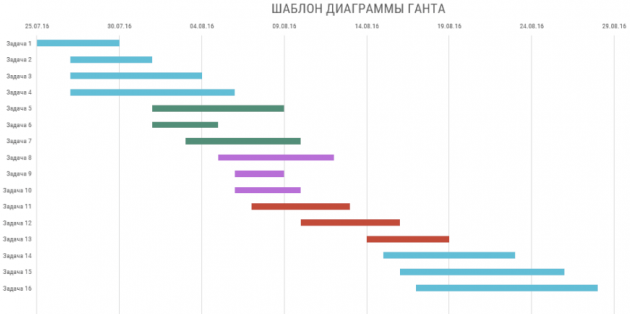
Кому пригодится диаграмма
Если вы фанат планирования и любите красивые графики, диаграмма Ганта для вас. Она поможет и с запуском интернет-магазина, и в подготовке к масштабному мероприятию. В быту диаграмма пригодится для самостоятельного планирования свадьбы, ремонта или строительства дома, путешествия или подготовки к сессии.
К примеру, фрилансер с диаграммой Ганта будет уверен, что сможет взяться ещё за один проект. А невеста, глядя на график, не будет переживать, что ничего не успевает.
В бизнесе диаграмма Ганта помогает всем. Исполнитель точно знает, что, за чем и когда нужно сделать, его начальник контролирует сроки, а клиент спокоен, если видит, на каком этапе находится процесс.
Пригодится инструмент и для презентации проекта. Заказчик или начальник увидит объём и сроки работ и поймёт, почему дизайн сайта, например, делается три месяца, а не неделю.
С чего начать работу с диаграммой Ганта
В первую очередь надо создать таблицу с исходными данными. Делать это можно где угодно: хоть на листке бумаги, хоть сразу в программе для построения диаграммы.
Для таблицы нужны три типа данных: название задачи, дата начала и длительность или прогнозируемая дата окончания задачи. Учитывайте сроки, ресурсы и бюджет проекта, чтобы указать реалистичную дату окончания.
К примеру, вы решили вдвоём сделать косметический ремонт в спальне. Таблица будет выглядеть так:
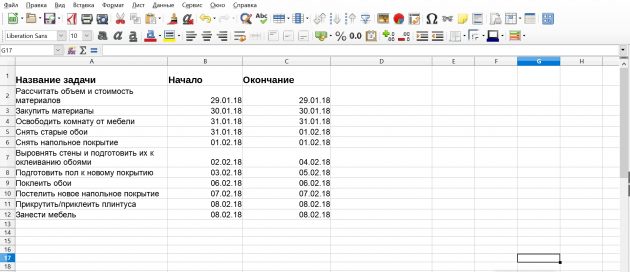
Если ремонт делает рабочая бригада, то сроки каждой задачи будут иными.
Где и как строить диаграмму Ганта
Есть программы, в которых строить диаграмму нужно в несколько этапов. А есть специализированные инструменты, в которых достаточно нажать на пару иконок.
Выбор инструмента зависит от масштаба и ценности проекта. Если вы делаете диаграмму для себя, можно использовать бесплатные решения или пробные версии программ. Крупным компаниям, работающим с дорогими проектами, лучше подойдут профессиональные программы.
1. Microsoft Excel
- Цена: 5 199 рублей на один ПК или лицензионная подписка от 269 рублей в месяц.
- Бесплатный период: 1 месяц.
Одна из самых популярных программ для работы с таблицами и графиками. Для многократного создания диаграмм можно использовать шаблон.
2. LibreOffice Calc
- Цена: бесплатно.
Аналог MS Excel от некоммерческой компании The Document Foundation.
Чтобы построить диаграмму Ганта, создайте таблицу с исходными данными. В три столбца впишите названия задач, даты их начала и продолжительность в днях.
Затем выделите диапазон со значениями (выделять названия столбцов не нужно) и запустите мастер диаграмм с помощью соответствующей иконки или через меню «Вставка» → «Диаграмма».
Выберите линейчатую диаграмму с накоплением. У вас получится диаграмма с обратным порядком задач.
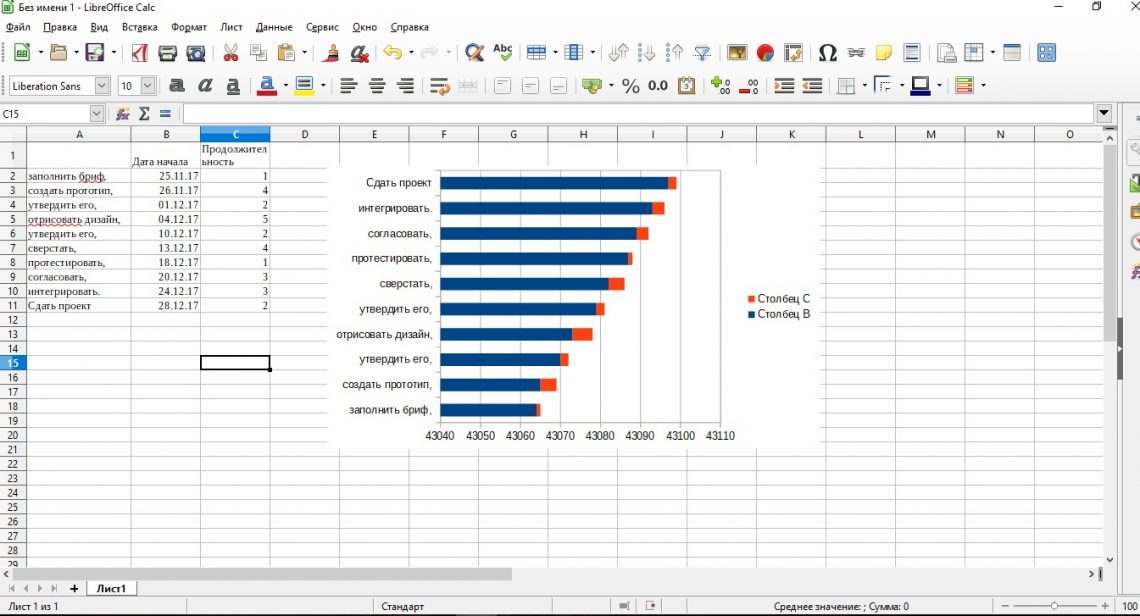
Чтобы перевернуть вертикальную ось, кликните по ней и выберите «Формат оси…». Затем на вкладке «Масштабирование» кликните «В обратном направлении».
Чтобы вывести даты на горизонтальную ось, кликните по ней и выберите «Формат оси…». Во вкладке «Числа» найдите нужный формат даты. Затем во вкладке «Масштабирование» снимите галочки «Автоматически» для пунктов «Максимум», «Минимум» и «Основной интервал».
В появившихся полях проставьте значения:
- Минимум — дата начала первой задачи.
- Максимум — дата окончания последней задачи.
- Основной интервал. Если задачи краткосрочные, то нужен небольшой интервал (1), чтобы на графике были видны точные даты начала и конца. А если задачи и сам проект долгосрочные, то лучше выбрать больший интервал, чтобы график не получился слишком длинным.
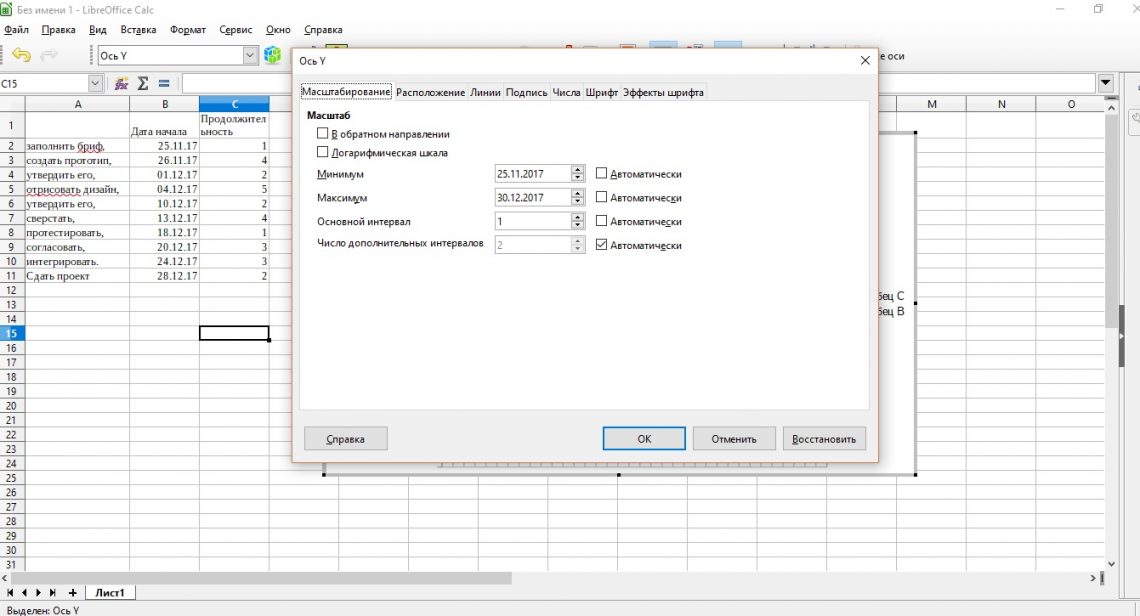
Для удобства чтения во вкладке «Подпись» параметров оси Y установите «Ориентацию текста» на 90 градусов.
Чтобы оставить только отображение данных о длительности, нажмите на цвет ненужных линий правой кнопкой мыши, выберите «Формат рядов данных». Во вкладке «Области» в выпадающем меню выберите «Нет». У вас получится простейшая диаграмма Ганта.
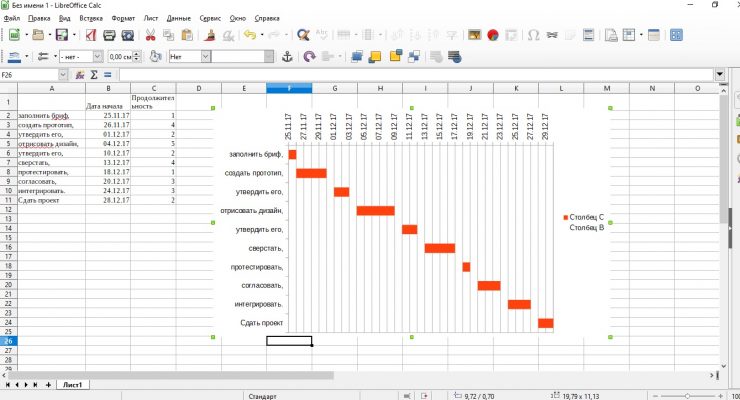
3. Microsoft Project
- Цена: от 1 875 рублей в месяц.
- Бесплатный период: 1 месяц.
Специализированный продукт компании Microsoft для управления проектами. Сюда встроены привычные инструменты Microsoft, такие как Excel, PowerPoint и даже Skype для бизнеса. Есть дополнительные надстройки.
Подходит для средних и крупных компаний, которые хотят не только визуализировать данные, но и полноценно управлять проектами, портфелями проектов и ресурсами.
Шаблон диаграммы встроен в программу, так что от вас потребуется минимум усилий.
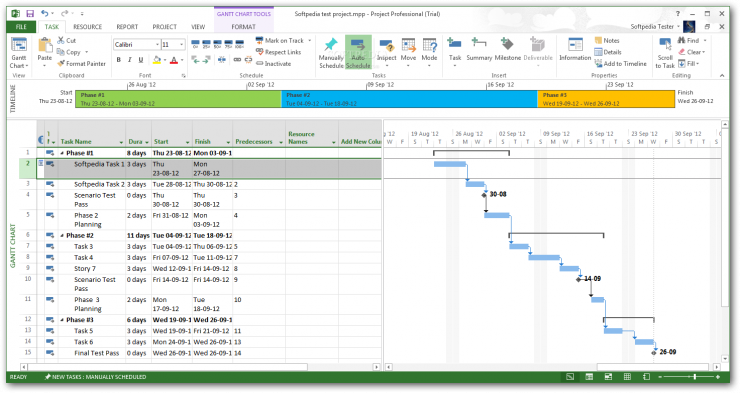
4. OnlyOffice
- Цена: от 60 рублей в месяц.
- Бесплатный период: 1 месяц.
Программа для управления проектами. При регистрации доступны функции CRM, почтового сервера, работы с документами, корпоративного чата и блога.
Диаграмма строится автоматически после внесения всех задач в структуру проекта. Зависимости и сроки можно устанавливать прямо на графике, перетаскивая задачи мышью. Интерфейс интуитивно понятный, есть подсказки.
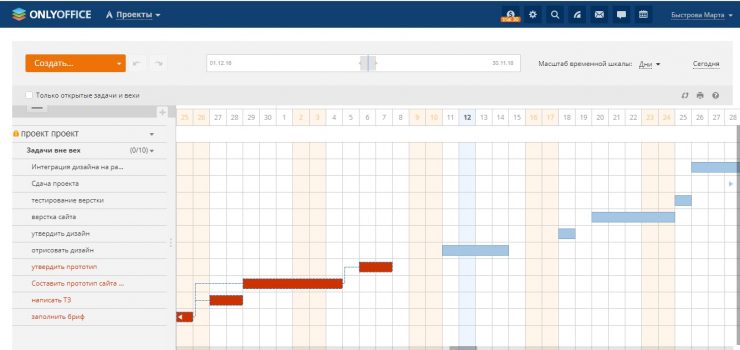
5. Smartsheet
- Цена: от 14 долларов в месяц.
- Бесплатный период: 1 месяц.
Инструмент заточен под управление совместной работой. Можно использовать шаблоны проектов и повторяющихся задач. Есть интеграция с офисными приложениями Microsoft, Google и других.
Подойдёт для крупных компаний с масштабными проектами и фрилансеров, готовых присоединиться к чужим проектам.
Создание проекта похоже на создание перечня задач в таблицах. Можно импортировать таблицы из своих документов. Диаграмма Ганта строится при нажатии на соответствующую иконку в разделе «Представления».
Интерфейс русифицирован, но видеоинструкции на английском.
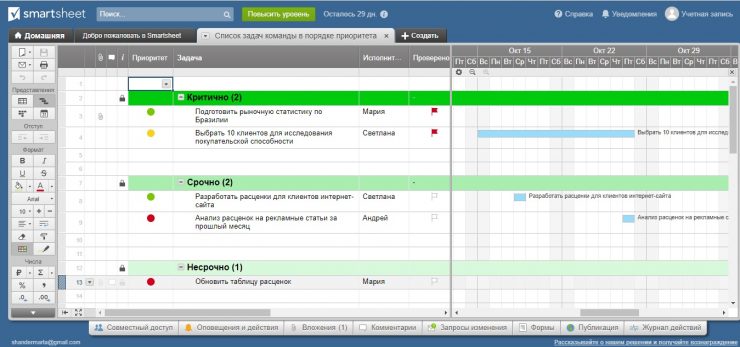
6. GanttPRO
- Цена: бесплатно или от 15 долларов в месяц.
- Бесплатный период: бессрочный для одного проекта.
Можно создавать несколько рабочих пространств и управлять разными проектными командами. Править задачи, их сроки и зависимости можно прямо на диаграмме, перетаскивая элементы мышью.
Есть управление ресурсами, графиком работы исполнителей, часовой ставкой и стоимостью проектов. Можно предоставлять доступ по ссылке или экспортировать диаграмму для презентации заказчику.
При создании проекта программа предложит заполнить небольшую анкету о вашей компании, чтобы подобрать подходящий шаблон. Потом вы сможете отредактировать шаблон или создать собственный.
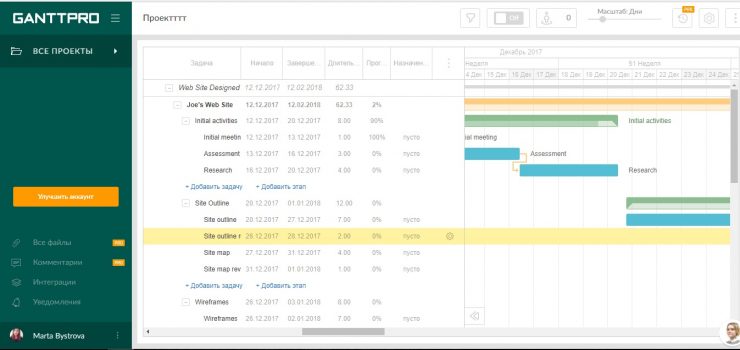
7. Comindware
- Цена: от 300 рублей в месяц.
- Бесплатный период: по запросу у менеджера.
Comindware подойдёт для средних и крупных компаний. Программа позволяет управлять проектами, ресурсами, бизнес-процессами. Бизнес-процессы можно интегрировать прямо в проекты. Есть собственная корпоративная социальная сеть. Можно импортировать файлы из таблиц, переносить проекты и задачи из MS Project.

8. «Google Таблицы»
- Цена: бесплатно.
Мастер диаграмм «Google Таблиц» тут не поможет. Но есть обходной путь — условное форматирование.
После внесения исходных данных в таблицу справа от неё расположите даты проекта.
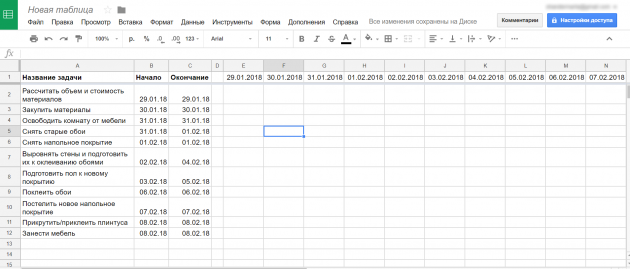
Выделите область ячеек между исходными данными и датами. Там будет построена диаграмма. Кликните правой кнопкой мыши и выберите «Условное форматирование».
В меню «Форматирование ячеек» выберите «Ваша формула» и введите =И(E$1 =$B2). E1 — это первая ячейка дат проекта. C2 — ячейка с окончанием первой задачи. B2 — ячейка с началом первой задачи.
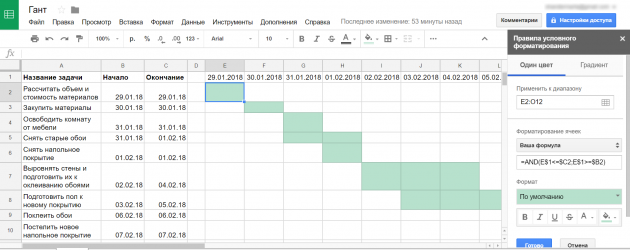
Диаграмма Ганта готова. Можете изменять сроки и добавлять новые задачи. Не забывайте только корректировать при необходимости область условного форматирования.


